Содержание
- 2. Поле Quick Search теперь располагается в одном и том же месте на КАЖДОЙ странице сайта. Пользователям
- 3. Список предметных коллекций (Subject Collections) расширен подрубриками. ❶ ❶ Просмотр предметных коллекций - Subject Collections ❷
- 4. Главная страница SpringerLink Поля для ввода логина/пароля (Login Box) доступны с каждой страницы сайта. Теперь нет
- 5. Результаты поиска Подсвечивание найденных слов и индикаторы прав доступа активны по умолчанию и могут быть отключены/включены
- 6. Результат поиска. Варианты обработки документа ❷ ❶ ❶ ❷ ❸ Добавить в Избранное Создать RSS Feed
- 7. Распространение результатов поиска Распространяйте по электронной почте или используя специальные сервисы, позволяющие сделать доступными результаты поиска
- 8. Просмотр документов по типу контента “Search Within” - поиск только по Журналам или только по Книгам
- 9. Дополнительные возможности при работе с журналами Статьи могут быть отобраны таким образом, чтобы отображались только те,
- 10. ❶ На странице отображаются все выпуски журнала, в том числе архивные. Просмотр журнала ❷
- 11. Информация о журнале всегда видна в верхней части страницы. Выделена информация о номере тома и выпуска
- 12. Нажмите “Show Summary” чтобы развернуть реферат. Рефераты можно просматривать не выходя из результатов поиска. ❶ ❶
- 13. Related Documents – Документы по теме В новом интерфейсе SpringerLink исследователь может видеть документы, которые наиболее
- 14. Работа с документами по теме ❶ ❶ При наведении курсора на любое название из Related Documents
- 15. Инструменты для экспорта цитат хорошо заметны. Система поддерживает большинство известных программ для работы с библиографическими записями.
- 16. References и “Cited By” – упоминающаяся литература и упоминания статьи Список упоминающейся справочной литературы доступен к
- 17. Страница About Отображается подробная информация о статье, в том числе об авторах. Пользователь может зарегистрироваться для
- 18. Функция “Look Inside” puts chapter-level PDFs back together, bringing the “book” experience back into eBooks! Нет
- 19. Пользователь всегда знает где находится в электронной книге. На панели в верхней части страницы книги отображается
- 20. PDF Preview в режиме Full Screen View
- 21. PDF Preview со скрытой панелью эскизов страниц (Thumbnails)
- 22. ❶ ❶ Select “Details” in the table of contents to see references and related documents. Просмотр
- 23. Related Documents – анализируется весь контент на SpringerLink! ❶ ❶ Related Documents так же и для
- 24. ❶ ❶ Download PDF of the related document or move back to the “Look Inside” view.
- 25. ❶ ❶ Look Inside is also available in Protocols. Функция предпросмотра документов “Look Inside” теперь доступна
- 26. Статистика пользования ресурсами COUNTER Usage Reports для Администраторов на SpringerLink
- 27. Для входа используйте логин и пароль администратора ❶ Log on with your Administrator username and password.
- 28. Перейдите в раздел Administer для управления учетной записью ❶ ❷ ❷
- 29. Перейдите в раздел Usage Report (COUNTER) Доступны отчеты: BR2, JR1 и JR 5 ❶
- 30. ❶ На www.Metapress.com Вы так же можете получить статистику по организации, администратором которой являетесь. ❶
- 31. Доступ к отчетам для организаций во время тренинга ❶ ❶ Выберите учетную запись Springer (847-36-875)
- 32. Нажмите Browse для того, чтобы найти Организацию / Консорциум Available Reports are: BR2, JR1 and JR
- 33. Несколько примеров: Нажмите Usage Выберите учетную запись без номера BP-ID (Business Partner)!! ❶ ❷
- 34. Выберите отчет: COUNTER Usage Report (BR2, JR1,JR5) Примечание: отчет для консорциумов -Consortium Report CR1 – может
- 35. Другие функции для администраторов
- 36. Создайте Membership Tokens ❶ ❷ ❷
- 37. Связь с внешними источниками и Брэндинг: в разработке ❶ ❷ Доступ к некоторым из опций http://admin.metapress.com
- 38. Создаем Membership Tokens ❶
- 39. Обработка Token ❶ ❷
- 40. Другие опции для администраторов доступны на www.Metapress.com ❶ ❷ Управление / Создать учетную запись администратора ❸
- 41. Другие опции для администраторов доступны на www.Metapress.com ❶ ❷ ❷ Активация подписки Издательство, агент или научное
- 42. Не забывайте о разделе Помощь (Help) в панели инструментов ❶ Makes sure you refer your trainees
- 43. Прежде чем мы закончим...
- 45. Скачать презентацию
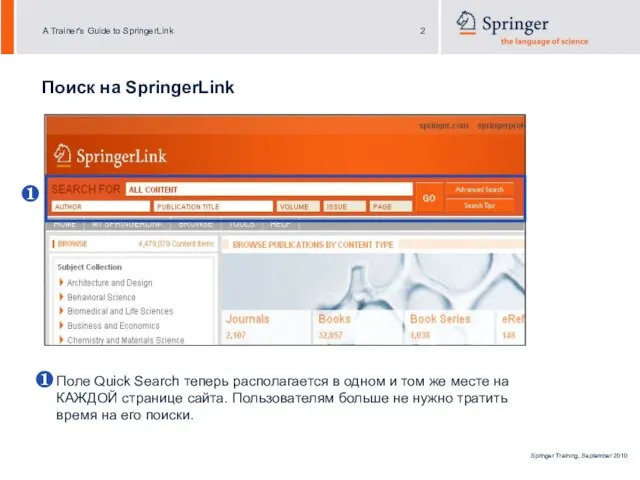
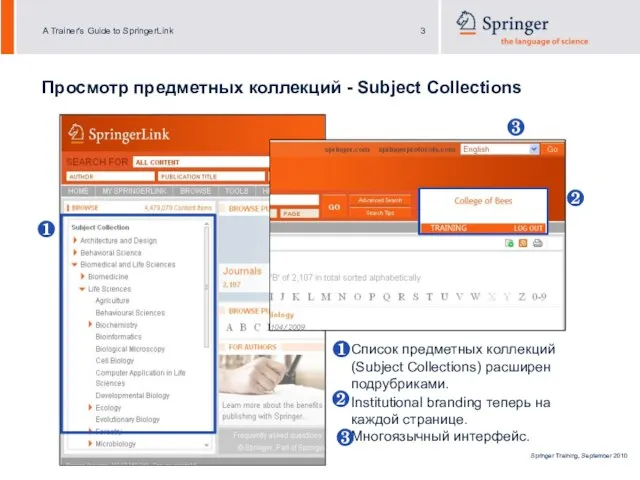
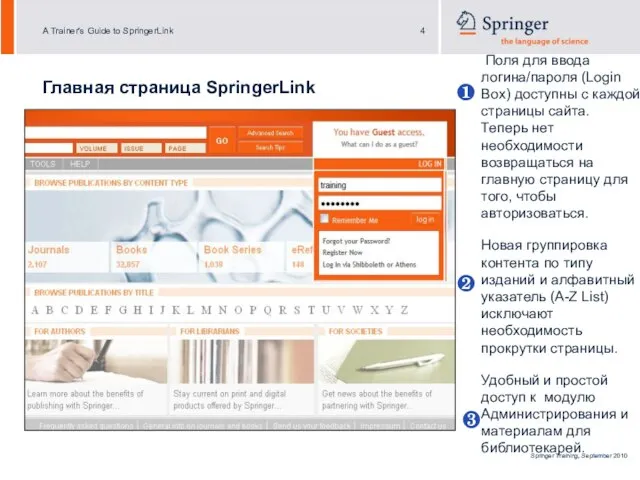
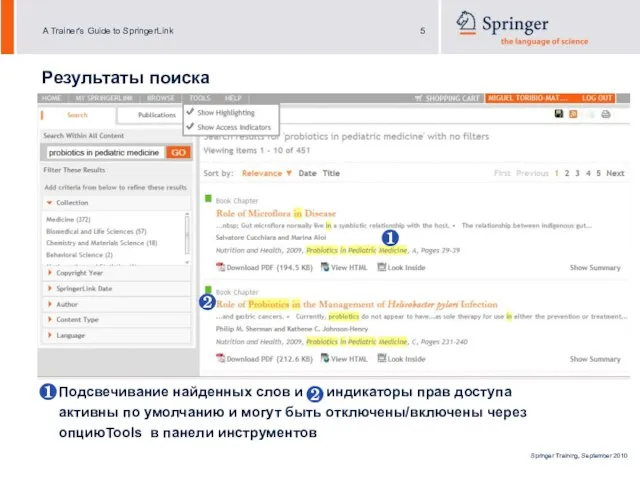
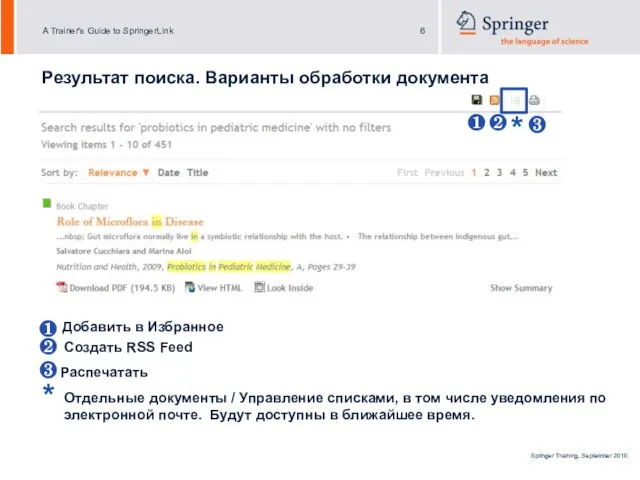
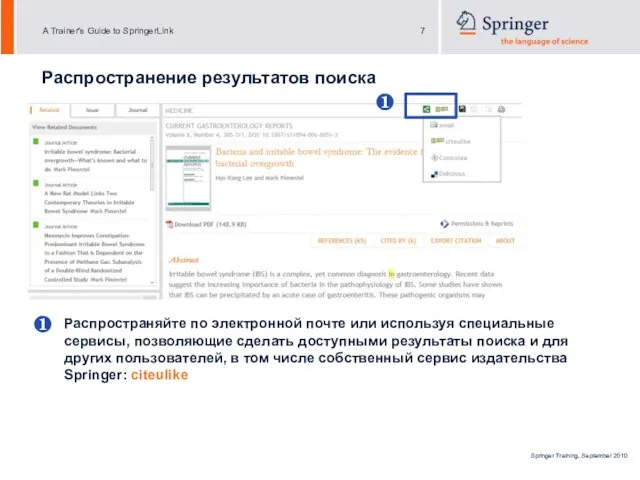
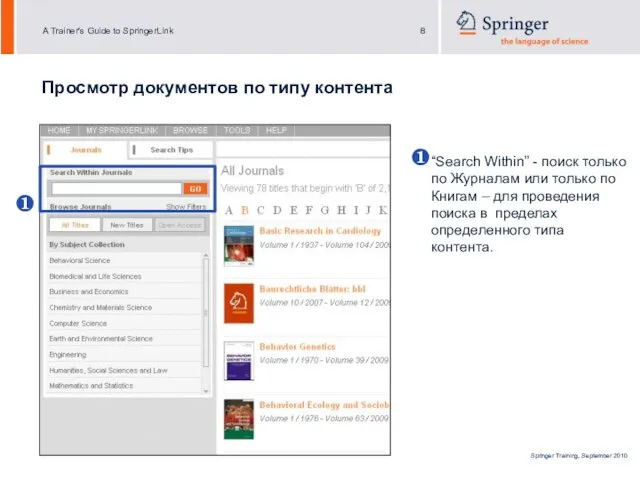
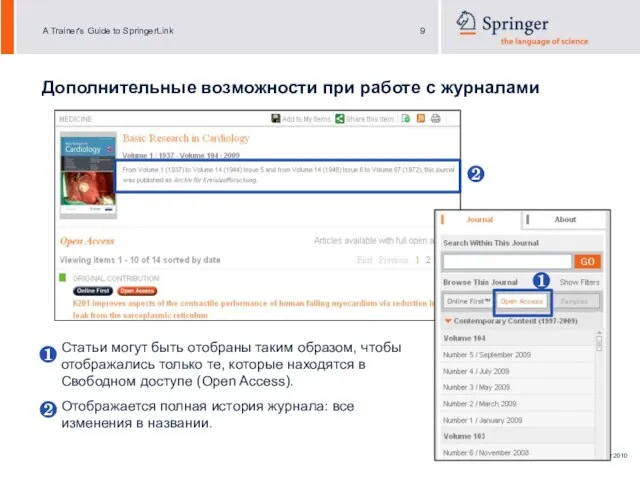
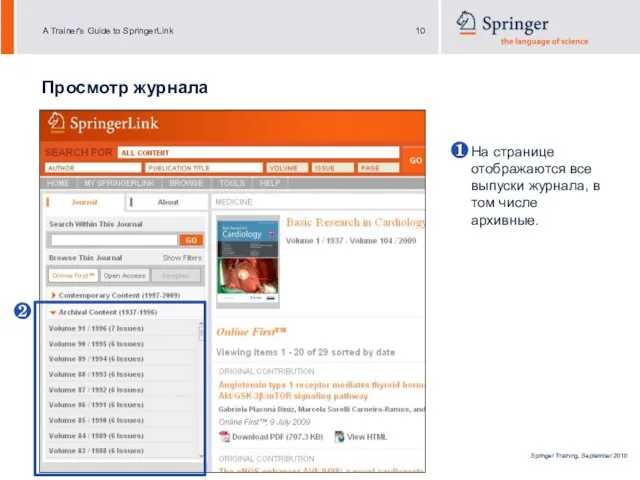
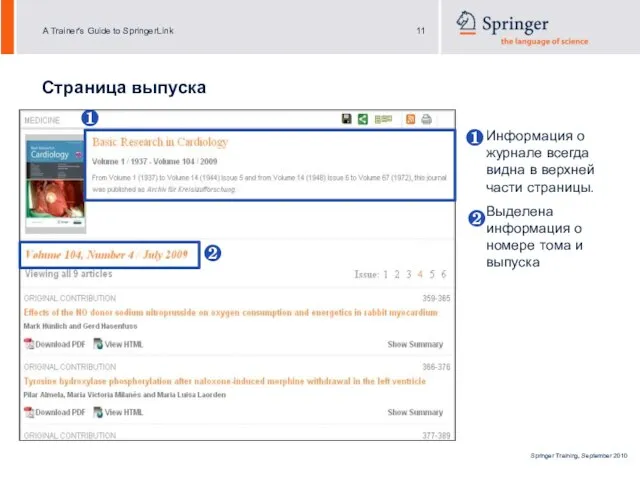
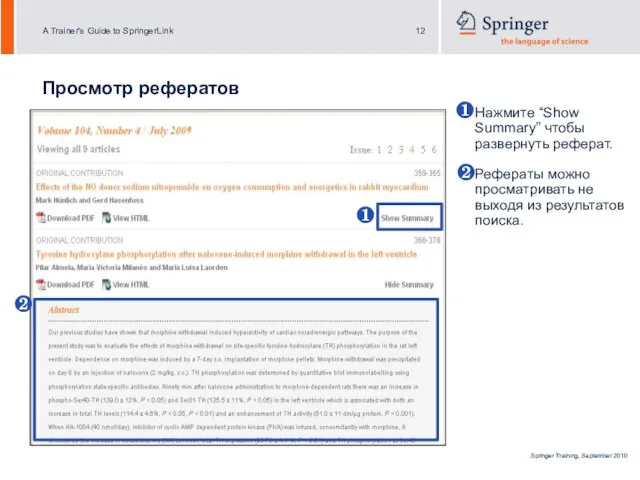
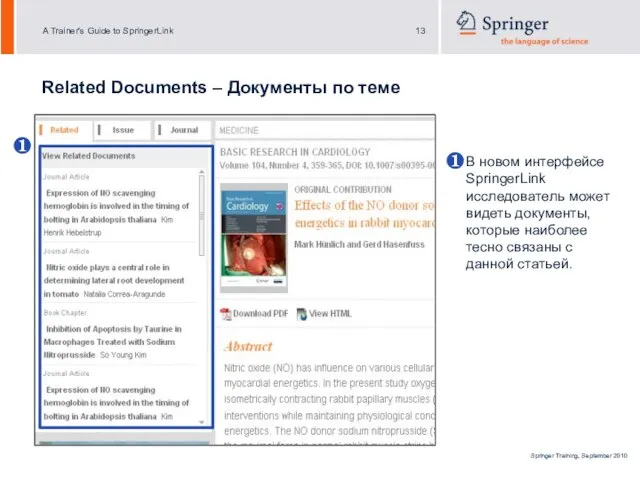
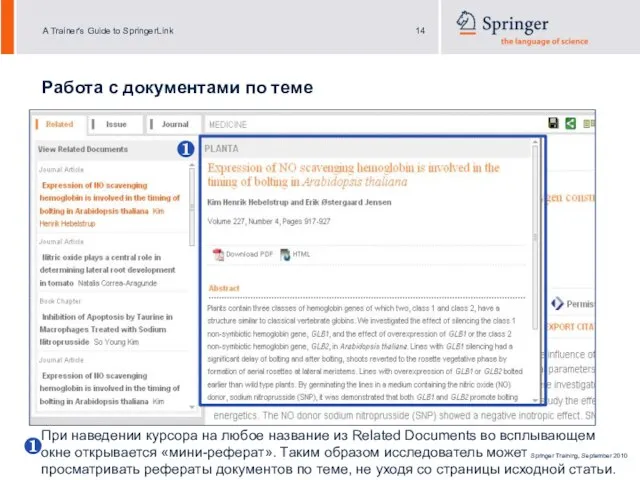
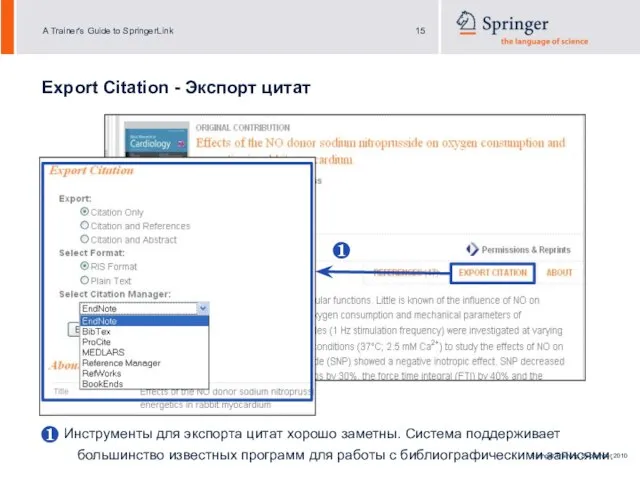
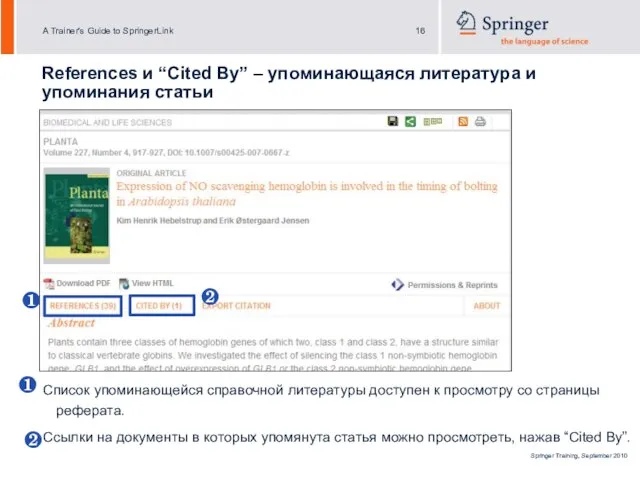
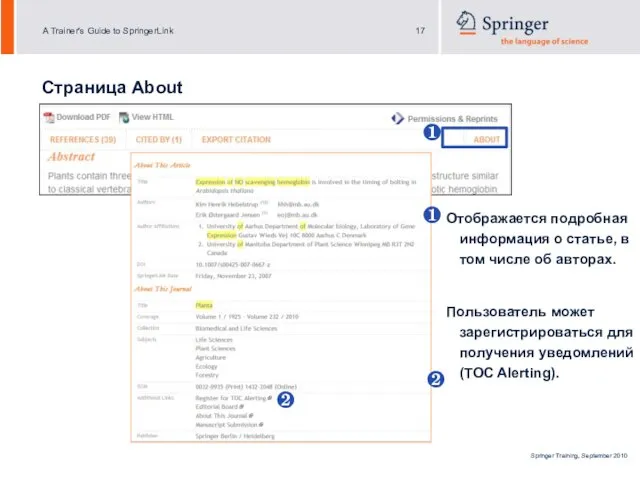
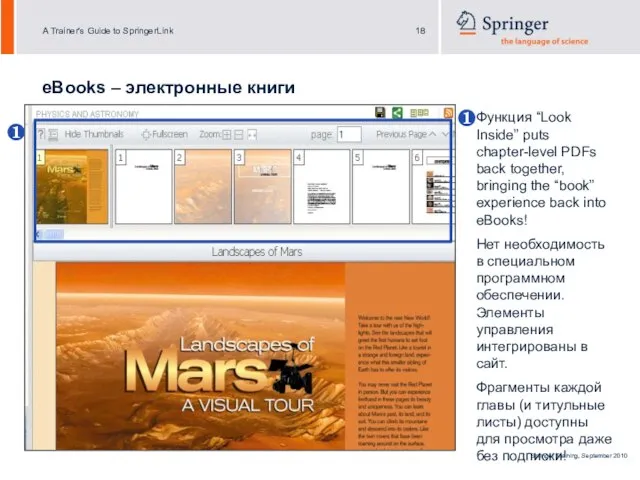
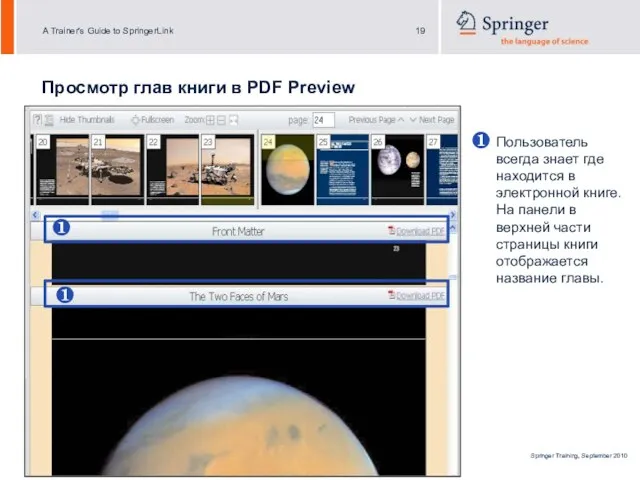
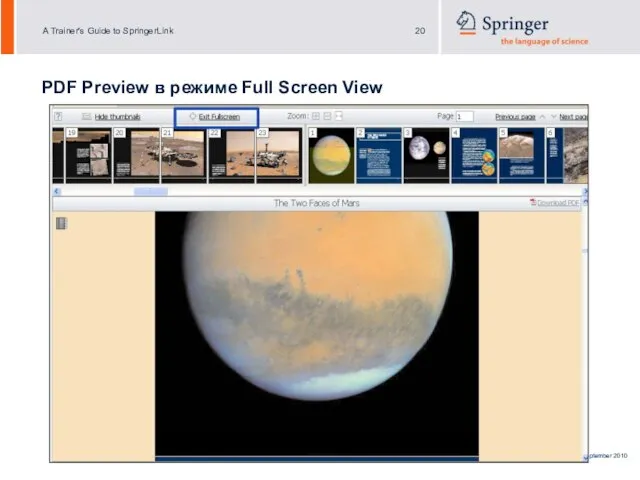
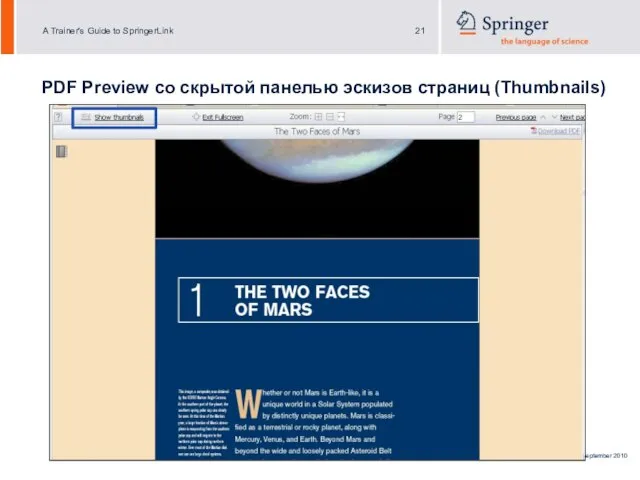
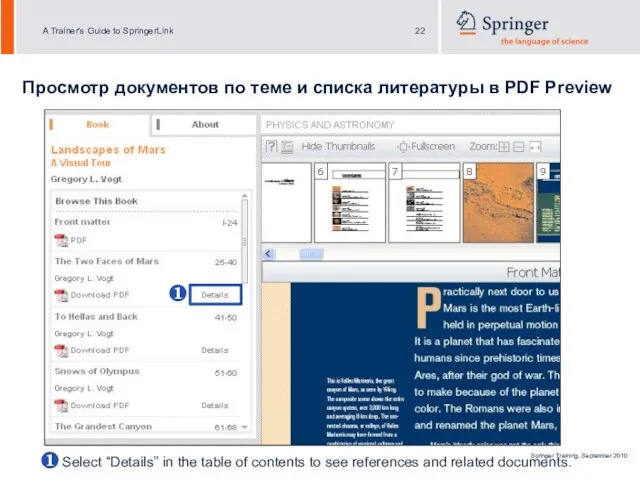
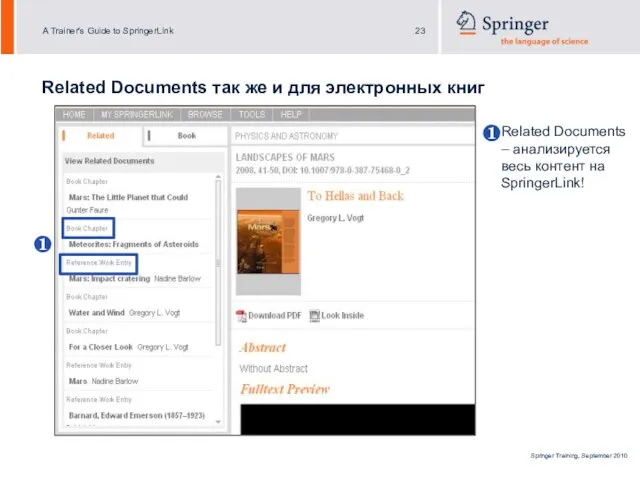
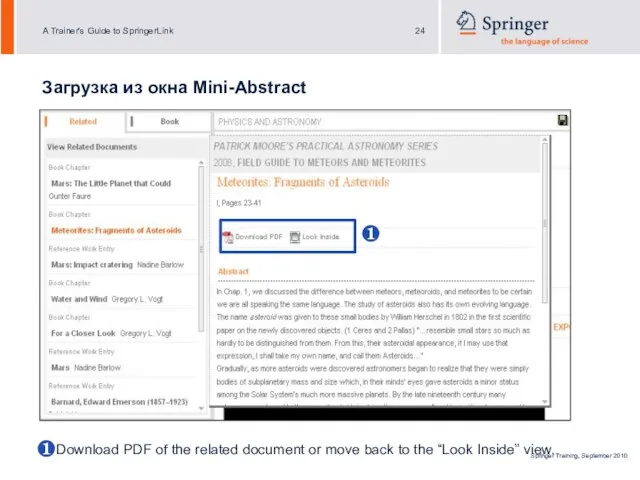
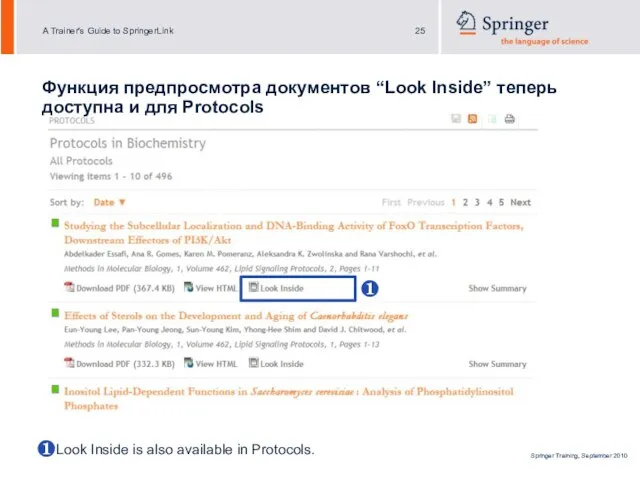

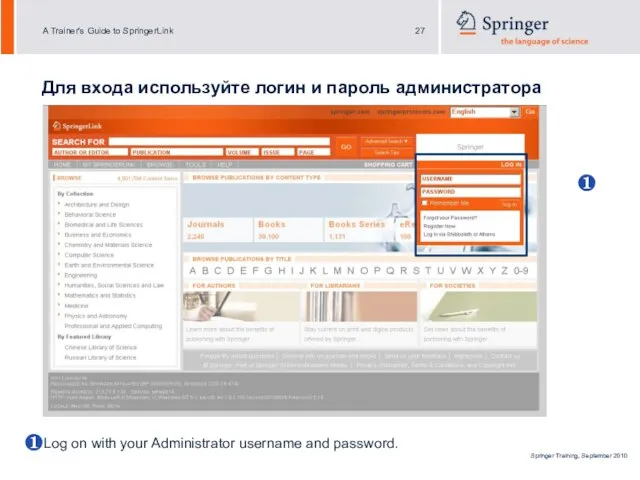
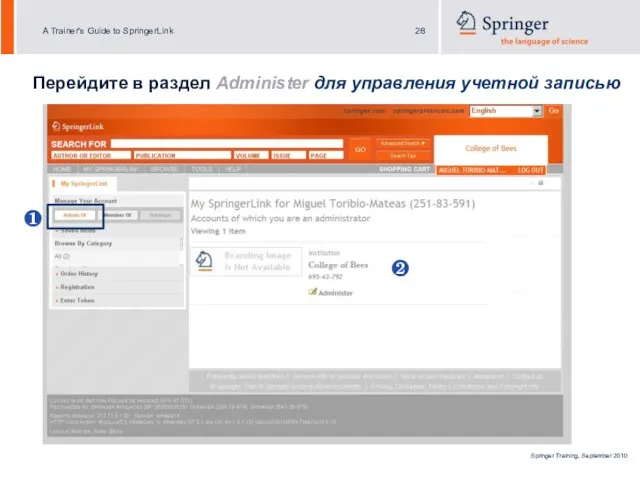
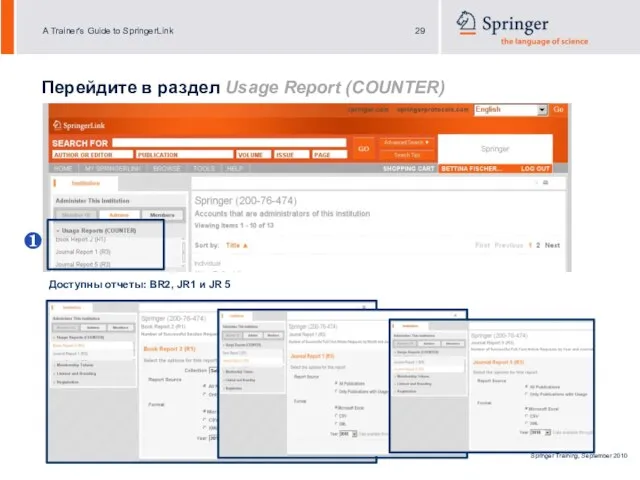
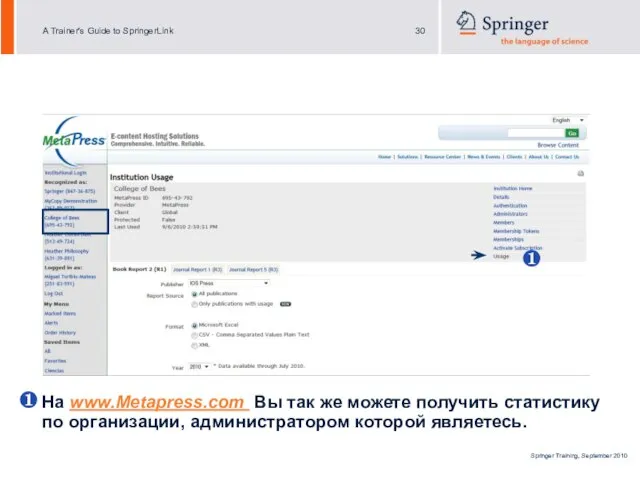
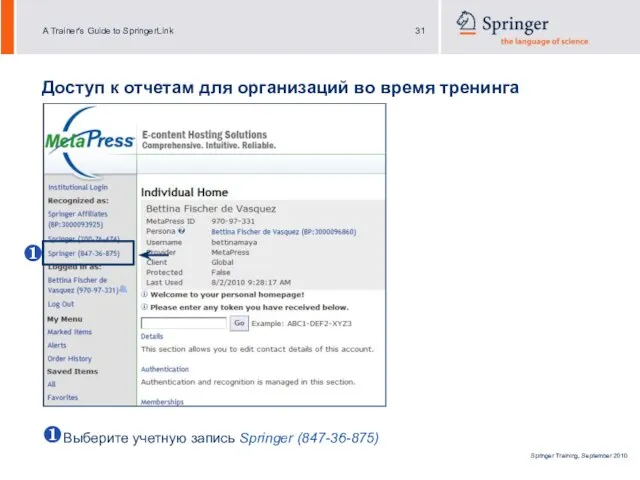
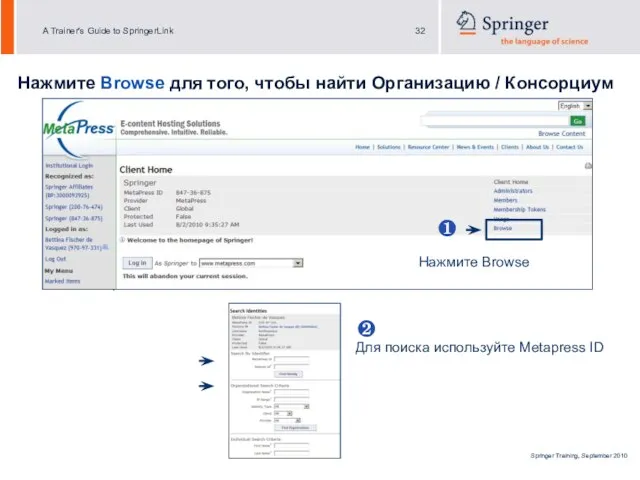
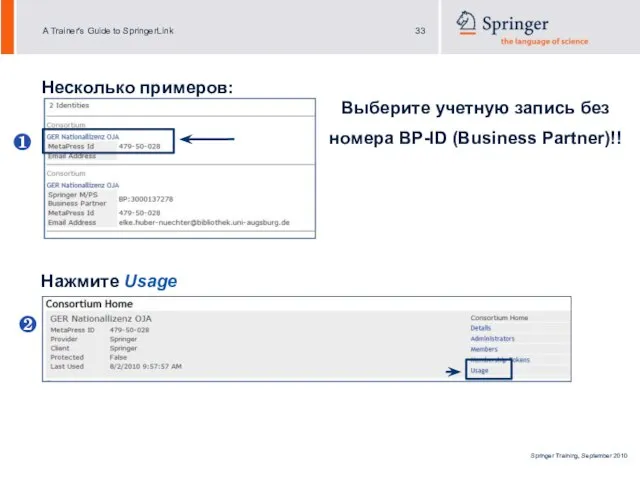
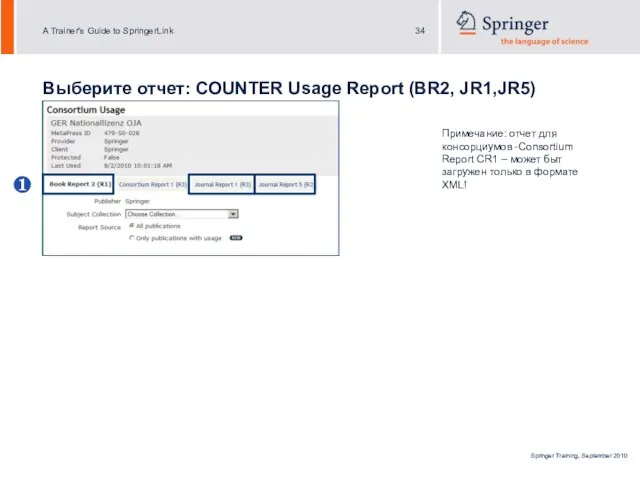

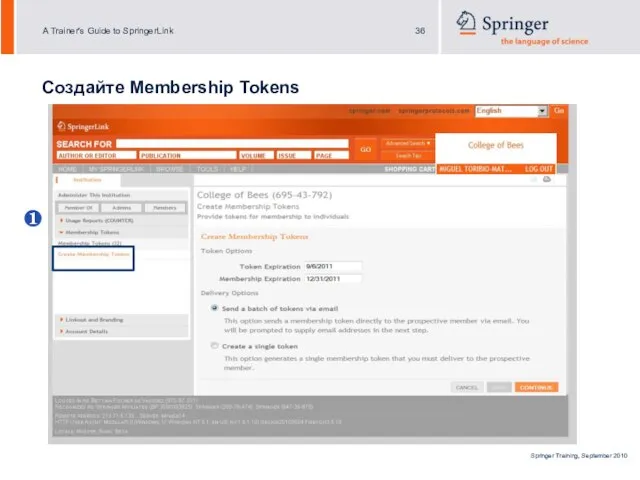
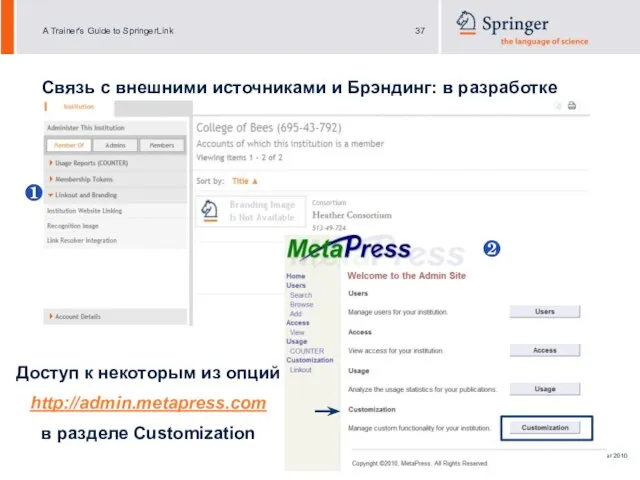
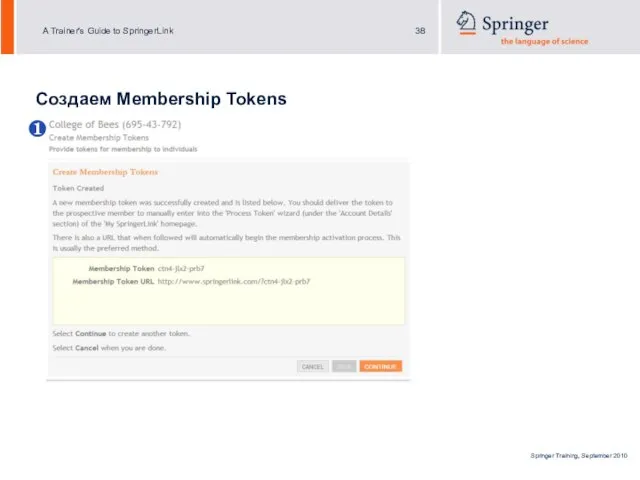
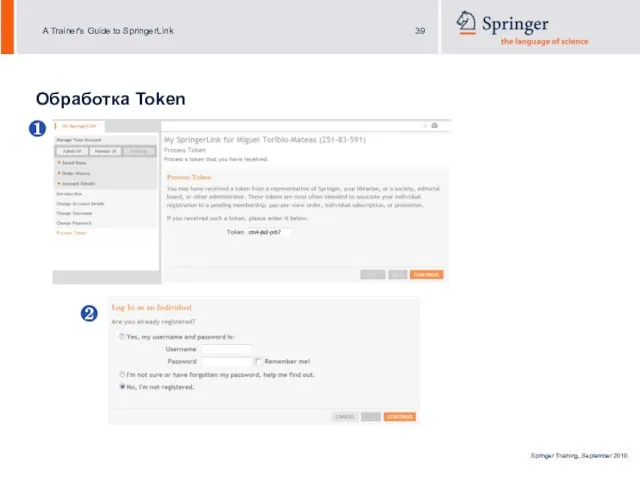
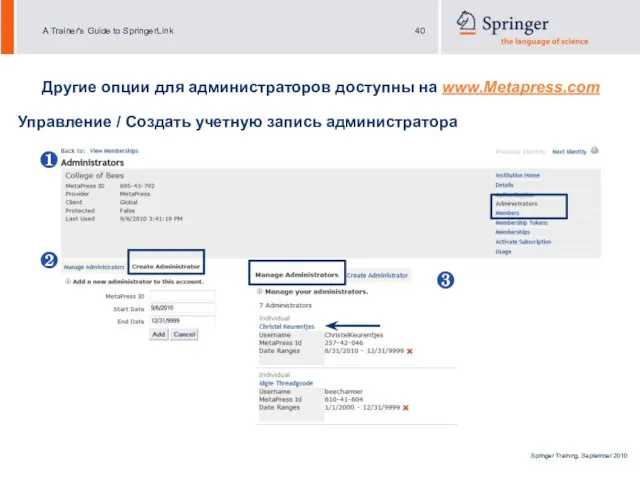
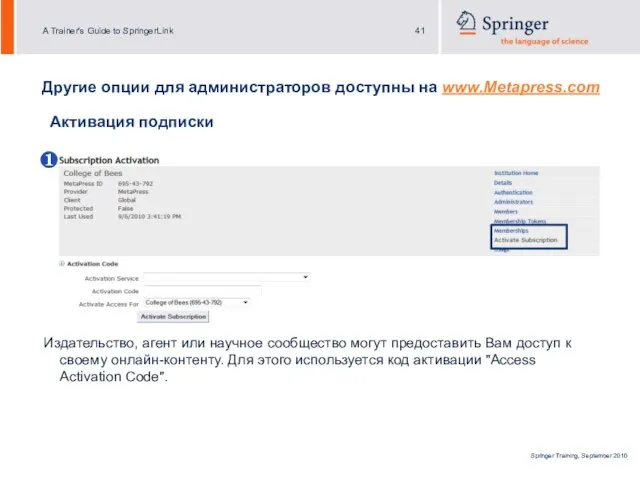
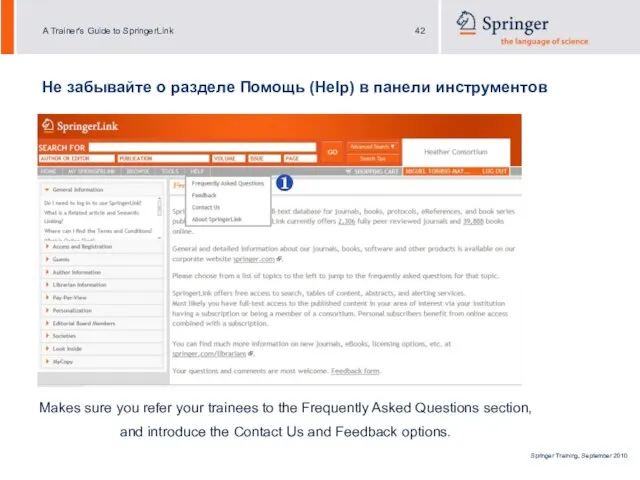

 Основные права военнослужащих
Основные права военнослужащих Королевская семья Великобритании
Королевская семья Великобритании Составь пословицу. Как ты понимаешь эту пословицу? МОЙ ДОММОЯ КРЕПОСТЬ.
Составь пословицу. Как ты понимаешь эту пословицу? МОЙ ДОММОЯ КРЕПОСТЬ. Понятие права. Функции права
Понятие права. Функции права Общественное участие в бюджетном процессе и городских целевых программах
Общественное участие в бюджетном процессе и городских целевых программах Анализ методической работы за 2019-2020 учебный год по учебному предмету Трудовое обучение
Анализ методической работы за 2019-2020 учебный год по учебному предмету Трудовое обучение Поезд Здоровья. Жемчужина России
Поезд Здоровья. Жемчужина России Мутагены
Мутагены «ЦЕНТР ЮНОШЕСКОГОНАУЧНО-ТЕХНИЧЕСКОГО ТВОРЧЕСТВА»
«ЦЕНТР ЮНОШЕСКОГОНАУЧНО-ТЕХНИЧЕСКОГО ТВОРЧЕСТВА» Презентация на тему Межличностные отношения
Презентация на тему Межличностные отношения Beden Aluminium
Beden Aluminium Человек как предмет комплексного, целостного философско-научного исследования
Человек как предмет комплексного, целостного философско-научного исследования История и символы Олимпийских игр
История и символы Олимпийских игр Решение расчётных задач по химии
Решение расчётных задач по химии Программы развития классного коллектива 3 «В» класса МОУ «ВСОШ№2»
Программы развития классного коллектива 3 «В» класса МОУ «ВСОШ№2» Влияние стресса на здоровье студентов
Влияние стресса на здоровье студентов Космическое путешествие на планету лингвистика
Космическое путешествие на планету лингвистика Как сделать хорошую презентацию
Как сделать хорошую презентацию  Изучение объектов природы в процессе взаимоотношений с окружающим
Изучение объектов природы в процессе взаимоотношений с окружающим Урок математики
Урок математики Туган нигез төшенчәсен ничек аңлыйсыз
Туган нигез төшенчәсен ничек аңлыйсыз Франция. Долгий путь к единству
Франция. Долгий путь к единству Презентация на тему Опасные природные явления
Презентация на тему Опасные природные явления  КузГТУ. Прием в 2019-2020 учебном году. Перечень специальностей
КузГТУ. Прием в 2019-2020 учебном году. Перечень специальностей Бабочки-Монархи
Бабочки-Монархи Заливочные полимерные материалы
Заливочные полимерные материалы Экология и фитодизайн школьного кабинета биологии
Экология и фитодизайн школьного кабинета биологии Теоретико-методологічні основи розвитку асортименту послуг бібліотек
Теоретико-методологічні основи розвитку асортименту послуг бібліотек